在Win10创意者更新或更高版本中,微软新加入了一个“夜灯”模式,它属于Win10新增的自带护眼功能,主要是方便用户夜间更好的保护眼睛。如今手机电脑重度依赖症的”患者“们越来越多了,夜幕降临,我们依然在继续盯着电脑,而这个“夜灯模式”就是Win10新加入的夜间护眼功能。那么,Win10夜灯模式在哪?如何设置?下面,电脑百事网小编就来详细介绍下Win10夜灯护眼功能设置教程,如果您也经常要在夜间用电脑,不妨开启这个功能,过滤蓝光以更好保护眼睛。

Win10夜灯护眼功能设置教程
Win10夜灯模式在哪?
如果你的电脑已经更新到了Win10创意者更新或更高版本,只要点开任务栏右下角的通知小按钮,里面就可以看到多了个“夜灯”选项,点击就可以切换开启或关闭,如下图所示。
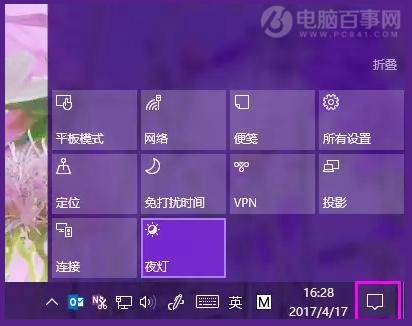
如果在任务栏没有找到这个设置,我们还可以在Win10设置中进行“夜灯”模式设置,具体方法步骤如下。
1、从Win10开始菜单中,一次点开【设置】>【显示】,如图所示。
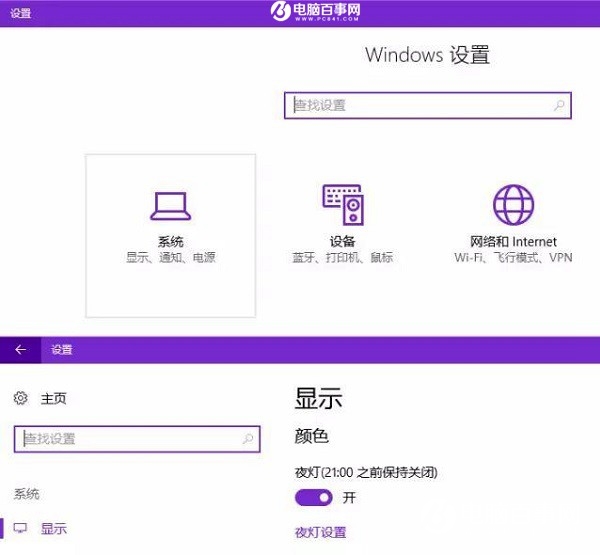
2、然后找到【夜灯设置】,这里可以设置“夜灯”的开关时间以及色温,如图所示。

开启Win10自带的夜灯夜间护眼模式后,屏幕仿佛进入了黄昏,眼睛是不是舒服了很多呢。此次,这个夜灯模式还可以任意调整屏幕色温,有效地减少了屏幕蓝光对于人眼的刺激,感觉不错的同学赶快Get起来吧。




